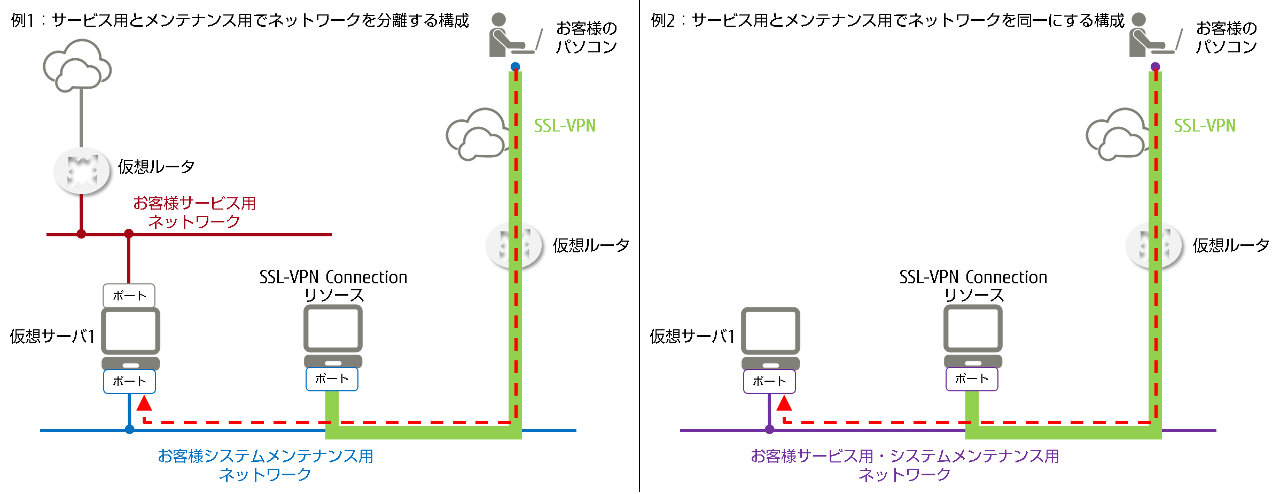SSL-VPN接続
対象リージョン:東日本第1/第2、西日本第2
システム上に構築した仮想環境へセキュアーに接続し、クライアントPCから仮想サーバにログインして管理操作をするために、SSL-VPN接続機能を提供します。
SSL-VPN接続環境の構築手順はSSL-VPN接続を利用した仮想サーバOSへの接続[東日本第1/第2、西日本第2]を参照してください。
重要:
SSL-VPNのクライアントアドレスプールには、以下のネットワークアドレスは指定しないでください。以下のネットワークアドレスを指定した場合、通信ができなくなる可能性があります。
- 使用しているネットワークアドレス
- クライアントPCが接続しているローカルネットワークアドレス
通信ができなくなった場合は、ヘルプデスクまでご連絡ください。
注:
- SSL-VPN Connectionリソースに接続するには、お手持ちのクライアントにOpenVPNクライアントをインストールし、SSL-VPN接続のための設定をする必要があります。
- 1つの仮想ルータにつき、作成できるVPNサービスは1つだけです。複数のサブネットにSSL-VPN接続をする場合は、仮想ルータ、SSL-VPN機能(VPNサービス、SSL-VPN Connection)をサブネットごとに作成してください。
- SSL-VPNで接続可能なサブネットは、VPNサービスの作成時に指定したサブネットだけです。
- SSL-VPNで接続するサブネットには、ゲートウェイアドレスを設定してください。なお、設定したゲートウェイアドレスは、SSL-VPNを使用している間は削除しないでください。
- SSL-VPNで接続するサブネットのホストルートには、ゲートウェイアドレスへの通信を阻害するようなルート設定をしないでください。
-
SSL-VPNで接続するサブネットも含め、仮想サーバに複数のサブネットを接続する場合は、仮想サーバには適切なルートを設定してください。
- デフォルトゲートウェイの設定は、仮想サーバのOS上で、適切なサブネットのゲートウェイを設定してください。
- SSL-VPNのクライアントアドレスプールに設定するサブネットへのルート設定は、お客様システムメンテナンス用ネットワークのサブネットに指定したゲートウェイを経由するように、サブネットのホストルートで設定してください。
- SSL-VPN接続の作成時、仮想ルータへ自動的に追加された静的ルータ設定(Nexthop:192.168.80.4、Destination:クライアントアドレスプール)を削除しないでください。
- SSL-VPN Connectionリソースの証明書を更新する場合、鍵情報コンテナを更新したあと、SSL-VPN Connectionリソースを再作成してください。
ヒント:
-
FJcloudポータルからダウンロードしたクライアント証明書を利用する場合、SSL-VPN Connectionリソースに接続できるのは、SSL-VPN Connectionリソースと同じプロジェクトに所属しているユーザーだけです。
ユーザーが所属しているプロジェクトの確認方法は、「APIリファレンス(Management Administration編)」の「ユーザーのプロジェクトの参照(一覧)」を参照してください。
- 暗号化スイートは「SSL-VPN接続がサポートする暗号スイート一覧」を参照してください。
- クライアント証明書を利用したSSL-VPN接続の手順は、「APIユーザーズガイド」の「VPNクライアントとの接続設定(V2サービス/クライアント証明書利用)」を参照してください。
- 自己署名証明書を利用したSSL-VPN接続の手順は、「APIユーザーズガイド」の「VPNクライアントとの接続設定(V2サービス/自己署名証明書利用)」を参照してください。